1.切换中国源
sudo gedit /etc/pacman-mirrors.conf
如果提示没有gedit , 则执行命令 : sudo pacman -S gedit
修改如下地方为中国:
OnlyCountry = China
2.增加archlinuxcn软件仓库以及各种开发工具源
sudo gedit /etc/pacman.conf
添加以下内容:
[archlinuxcn]
SigLevel = Optional TrustedOnly
Server = http://mirrors.ustc.edu.cn/archlinuxcn/$arch
[arch4edu]
SigLevel = Never
Server = http://mirrors.tuna.tsinghua.edu.cn/arch4edu/$arch
3.更新并选择最快的源列表
sudo pacman-mirrors -g
4.更新系统
sudo pacman -Syyu
**更新过程中可能会遇到冲突,请见 14**
5.安装archlinuxcn-keyring
sudo pacman -S archlinuxcn-keyring
如果安装失败,则执行以下命令:
sudo pacman -Syu haveged
sudo systemctl start haveged
sudo systemctl enable haveged
sudo rm -rf /etc/pacman.d/gnupg
sudo pacman-key --init
sudo pacman-key --populate archlinux
sudo pacman -S archlinuxcn-keyring
sudo pacman-key --populate archlinuxcn
6.安装yaourt
sudo pacman -S yaourt
7.安装搜狗输入法(建议先看16)
sudo pacman -S fcitx-sogoupinyin
sudo pacman -S fcitx-im
sudo pacman -S fcitx-configtool
sudo gedit ~/.xprofile
export GTK_IM_MODULE=fcitx
export QT_IM_MODULE=fcitx
export XMODIFIERS="im=fcitx"
8.安装配置git
sudo pacman -S git
设置个人github信息:
git config --global user.name "github昵称"
git config --global user.email "注册邮箱"
9.安装配置zsh
sudo pacman -S zsh zsh-completions
cat /etc/shells
chsh -s /bin/zsh
sh -c "$(curl -fsSL https://raw.githubusercontent.com/robbyrussell/oh-my-zsh/master/tools/install.sh)"
10.安装最新oracle-java并设置为默认
sudo pacman -S jdk
sudo archlinux-java set java-8-jdk
11.在软件中心卸载不需要的软件,安装wps、chrome、shadowsocks-qt5、eclipse-java、gimp、vlc、vim、vim-youcompleteme-git、Foxit Reader、electronic-wechat(具体根据个人情况,可用“yaourt 软件名”的方式安装软件)
12.安装apktool及android-tools
sudo pacman -S android-apktool android-tools
13.解决Windows和Linux双系统时间不一致问题
sudo timedatectl set-local-rtc 1
pacman 的具体使用请详见 archlinux
PS:以上配置转自ZOKEKAI的博客
14.第 4 步中可能遇到的冲突
python-nautilus and python2-nautilus 冲突
卸载一个
sudo pacman -Rs nautilus-admin
community/manjaro-gnome-settings-17.0 与 community/manjaro-gnome-settings-18.0 冲突
community/manjaro-gnome-extension-settings-17.0 与 community/manjaro-gnome-extension-settings-18.0 冲突
上面两种情况在选择是否确认更新替换时选择一个不替换一个替换即可,随便选 17 还是 18
15.硬盘安装会出现时间问题(可能是我安装时没注意给设置成了utc时间了【默认为utc时间】,13中方式在虚拟机中可以,但物理机上安装时就不行了,使用下面方式)
设置时区:sudo ln sf /usr/share/zoneinfo/Asia/Shanghai /etc/localtime(如果安装时时区设置不对这样设置下,Asia:亚洲,Shanghai:上海)
安装openNTPD:sudo pacman -S openntpd
重启openNTPD:systemctl restart openntpd
设置开机启动:systemctl enable openntpd
安装 tim 或 qq
yaourt qq 查看
会列出很多相关的可安装软件包(可能存在依赖关系)我安装一个QQ和一个Tim。
archlinuxcn/deepin-qq-im 8.9.19983deepin22-2 [installed](这个是QQ)
archlinuxcn/deepin.com.qq.office 2.0.0deepin4-1 [installed](这个是Tim)
Enter n° of packages to be installed (e.g., 1 2 3 or 1-3)
直接输入前面的序号后回车就会开始安装了,会询问是否继续安装,回车。(安装多个用空格隔开,连续的可以用 1-3 表示安装 1 2 3 对应软件包)
我安装的Tim登陆包括登陆后界面中的中文都会乱码,赞不知道如何解决,有兴趣解决的可以去 archLinux wifi 去找找看能不能找到解决办法,如果找到了希望可以回来告诉我一生,先表感谢!
经过多次尝试,找到不乱码的 Tim 了(下面选中的那个就是),但是 QQ 仍未找到可用版本。
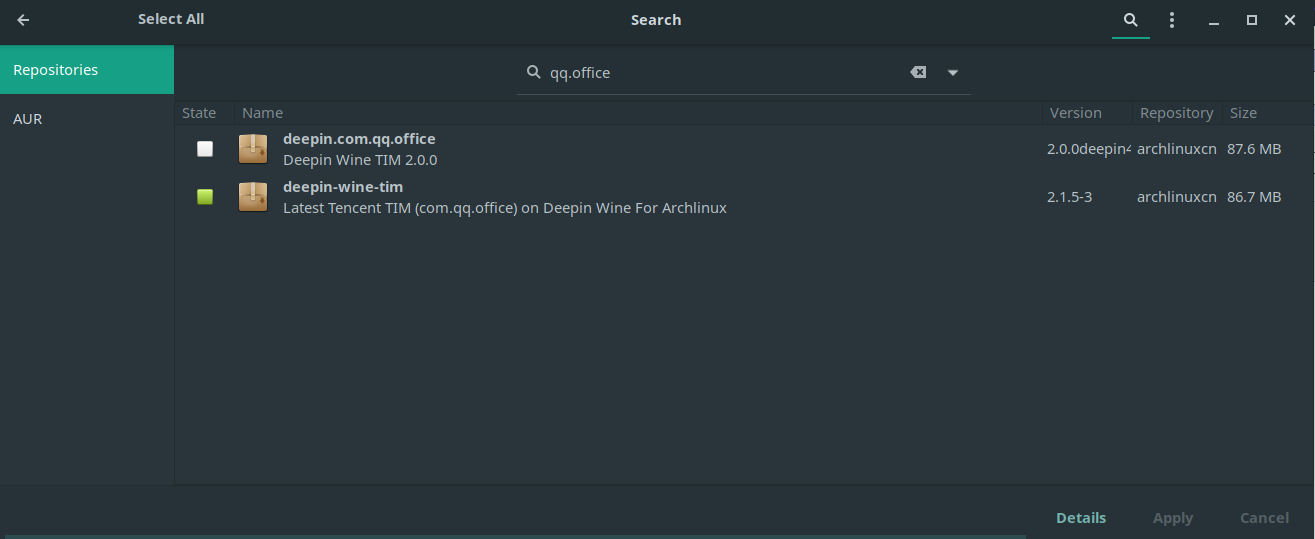
第一次打开会自动升级,而且不升级貌似不给用,如果升级失败了(只能认脸黑了,我用 deepin-wine-qq 就升级安装失败导致无法使用)。
16. 7中的安装sogou输入法无法使用,故放弃 fcitx 使用 ibus
打开软件包管理器
搜索ibus
勾选 ibus 首选相、ibus-cheswing、ibus-libpinyin
应用(apply)
到 ' 系统设置 -> 区域和语言 ' 添加 ' 汉语(智能拼音) '即可
17.安装 virtualbox
先查看自己系统内核版本 uname -r 或者 uname -a
根据自己内核版本选择安装的版本,我的 manjaro17.1.12版本的内核为4.14的内核
选择: 3) linux414-virtualbox-host-modules
输入 3 回车。
安装扩展包sudo pacman -S virtualbox-ext-oracle
添加当前用户到vboxuserssudo gpasswd -a username vboxusers
这里需要将username替换为自己的用户名,如果不需要使用USB外设,可以不执行此操作。
重新启动系统或执行sudo modprobe vboxdrv 即可。
18.其他软件
vim
安装:sudo pacman -S vim (根本不需要去找来找去【哭】)
配置:https://www.zhyong.cn/posts/edab/#安装vim
Linux微信
electronic-wechat:sudo pacman -S electronic-wechat
谷歌浏览器
安装:sudo pacman -S google-chrome
Pycharm
python编辑器pycharm:sudo pacman -S pycharm
网易云音乐
安装:sudo pacman -S netease-cloud-music。
Typora
Markdown编辑器:Typora:yaourt typora
图像编辑器 Gimp: sudo pacman -S gimp
深度截图:sudo pacman -S deepin-screenshot
utojump
目录跳转神奇autojump: sudo pacman -S autojump,安装完成后需进行简单配置:
在~/.zshrc中添加:
source /usr/share/autojump/autojump.zsh
如果默认Shell是bash的话,在~/.bashrc中添加:source /usr/share/autojump/autojump.bash
19.pacman 的一些常用命令
pacman -S package_name #安装软件包
pacman -R package_name #删除软件包
pacman -Rs package_name #顺便删除软件包相关依赖
pacman -Syu #升级系统中的所有包
pacman -Ss package #查询软件包
pacman -Qs package #查询已安装的包
pacman -Qi package #显示查找的包的信息
pacman -Ql package #显示你要找的包的文件都安装的位置
pacman -Sw package #下载但不安装包
pacman -U /path/package.pkg.tar.gz #安装本地包
pacman -Scc #清理包缓存,下载的包会在/var/cache 这个目录
pacman -Sf pacman #重新安装包
来源:https://www.cnblogs.com/YMaster/p/9074879.html